雷神笔记本电脑作为笔记本众多品牌之一,深受广大小伙伴的青睐,但是还有很多小伙伴还不清楚雷神笔记本重装系统,那么今天,小编就把雷神笔记本重装系统详细步骤分享给大家,希望可以帮助到大家。
工具/原料:
系统版本:windows7系统
品牌型号:雷神笔记本911 Targa曜蓝版
软件版本:极客狗装机大师v1.0.0.20
方法/步骤:
雷神笔记本重装系统详细步骤:
1、下载安装极客狗装机大师官网并打开软件,选择“重装系统”进入其中,等待检测完电脑配置信息之后,鼠标点击“下一步”。
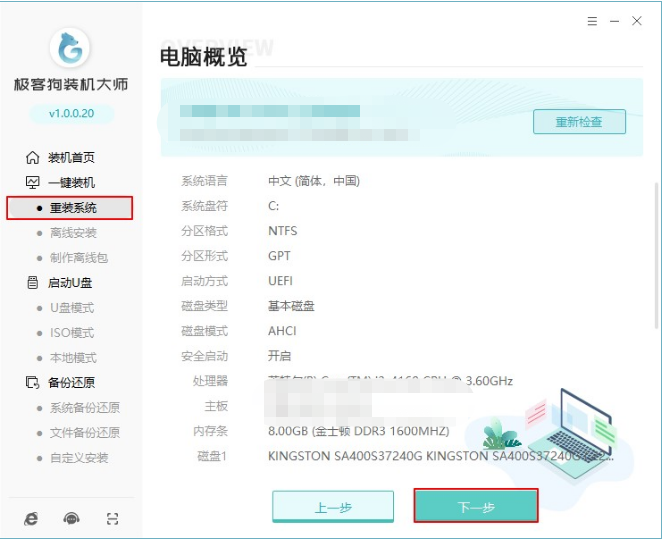
2、在“windows 7”界面下选择合适的系统版本,点击“下一步”。
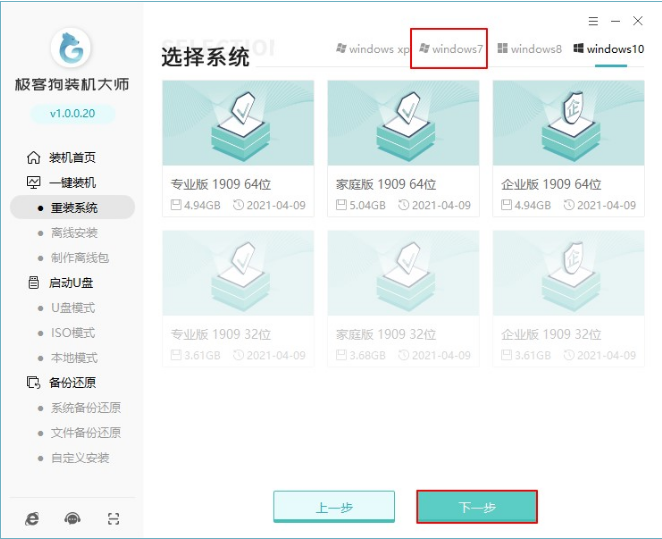
3、在此窗口界面中,可以勾选自己比较常用的软件跟随系统一同安装,以及备份电脑重要的文件资料,以防数据丢失,点击“开始安装”。
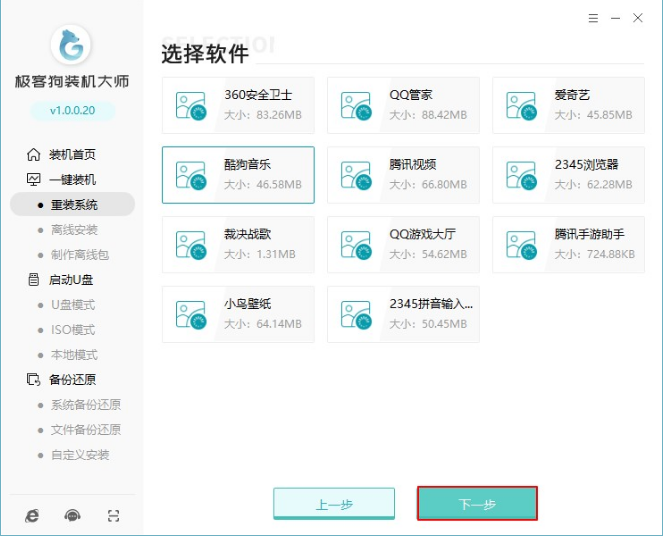
4、极客狗此时将会开始自动下载win7系统文件,全程无需我们手动操作。
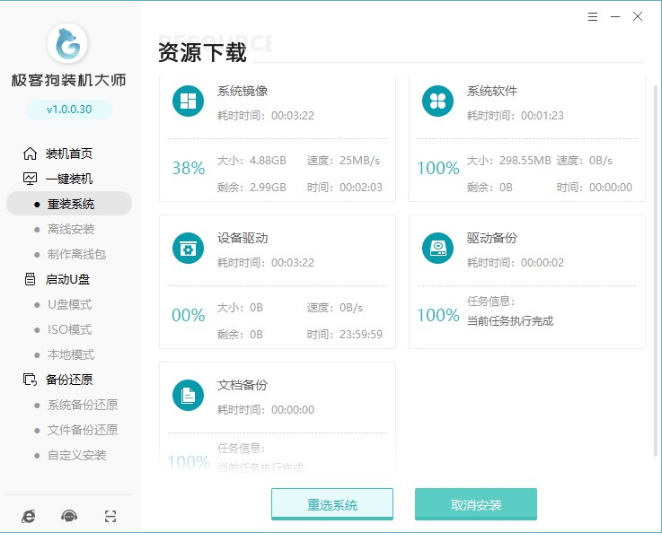
5、系统文件下载完成之后电脑将会被自动重启,在重启电脑时,选择PE-windows模式按回车进入。
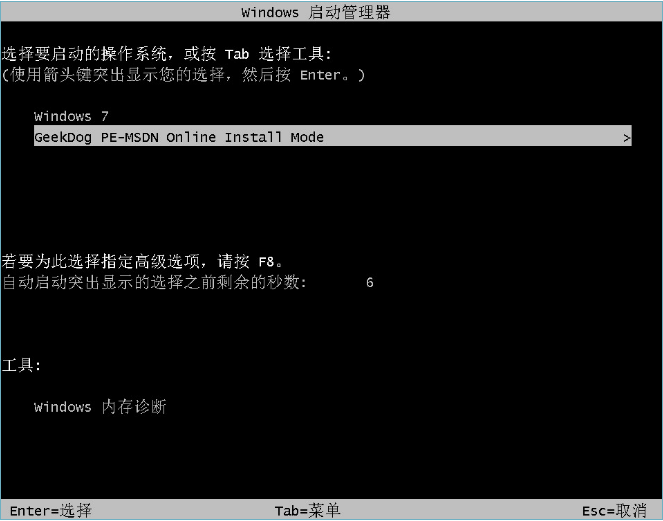
6、直至进入win7系统新桌面,即可开始使用。

总结:
1、打开极客狗装机大师官网,点击下一步;
2、选择合系统版本进入下一步;
3、跟随步骤操作,直至进入安装好的win7桌面即可。